Oavsett om du vill ringa ett professionellt videosamtal till en kund eller få kontakt med din älskade som är mil ifrån dig, har Skype alltid varit vår ständiga räddare för att minska alla avståndsbarriärer. Det har varit en av de mest pålitliga källorna för onlinekommunikation sedan 2003 och används gärna av miljontals människor över hela världen.
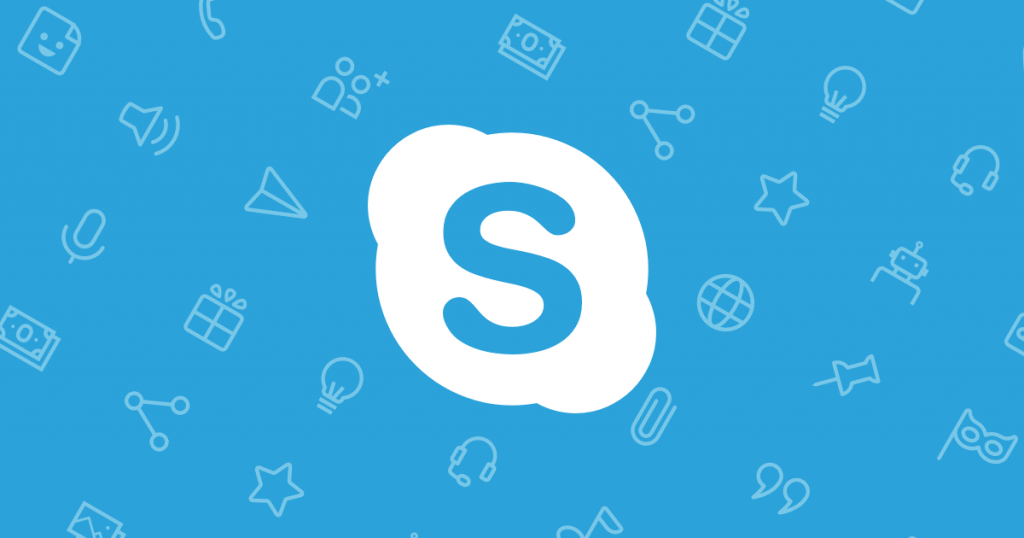
Inte bara videosamtal, Skype stöder även mobila och fasta telefonsamtal till en mycket överkomlig avgift. Bortsett från det kan du sms:a, skicka klistermärken för att uttrycka ditt sinnestillstånd, få kontakt med vem som helst runt om i världen! Så för att förbättra din upplevelse som aldrig förr, här är några Skype-tips och tricks som kan göra din resa ännu mer produktiv.
Låt oss få ut det mesta av Skype med dessa praktiska tips och tricks!
1. Spela in dina samtal
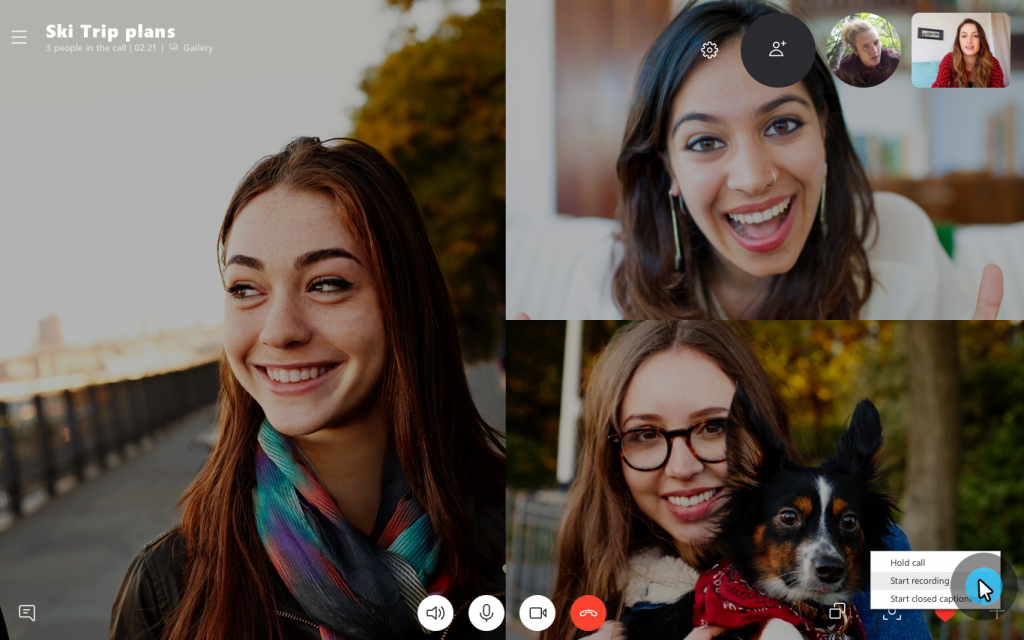
Skype handlar om att föra dig närmare dina nära och kära. För att förstå detta faktum introducerade Skype också en ny funktion som låter dig spela in och spela in dina röstsamtal så att du kan vårda dina vackra ögonblick och behålla dem för alltid. Den här funktionen är tillgänglig på både stationära och mobila versioner av Skype. För att spela in ett samtal på Skype, tryck helt enkelt på "+"-ikonen på skärmen och välj sedan alternativet "Starta inspelning" från listan. När samtalet är inspelat kan du spara på din dator eller telefon, på en specifik plats.
2. Överför dina Skype-kontokontakter
Att överföra dina kontakter från ett Skype-konto till ett annat är mer av en lättvindig uppgift. Alla dina vänner kommer att meddelas när en ny kontaktförfrågan kommer att skickas från ditt nya Skype-konto, så bara meddela dem innan. Nu, här är vad du behöver göra:
Logga först in på ditt primära (gamla) konto varifrån du behöver skicka kontakter.
Skriv nu Skype-namnet eller ID:t för ditt nya konto i sökrutan. Välj namnet på ditt konto och tryck på "Lägg till i kontakter".
Nu måste du logga in på ditt nya Skype-konto. Så snart du har loggat in kommer du att se en ny kontaktförfrågan (från ditt gamla konto). Acceptera det för att gå vidare.
När båda dina konton har lagts till som vänner kan du enkelt överföra alla dina kontaktfiler, bilder enkelt.
Logga tillbaka till din tidigare kontakt, öppna en ny chatt och tryck på knappen "Skicka kontakter" i chattfönstret.
Välj så många kontakter som du vill överföra och tryck sedan på knappen "Skicka".
Voila, det är klart! Nu när du loggar in på ditt nya konto kommer du att få alla kontakter i det aktiva chattfönstret där du enkelt kan lägga till det i din lista.
3. Använd Skype-tillägg
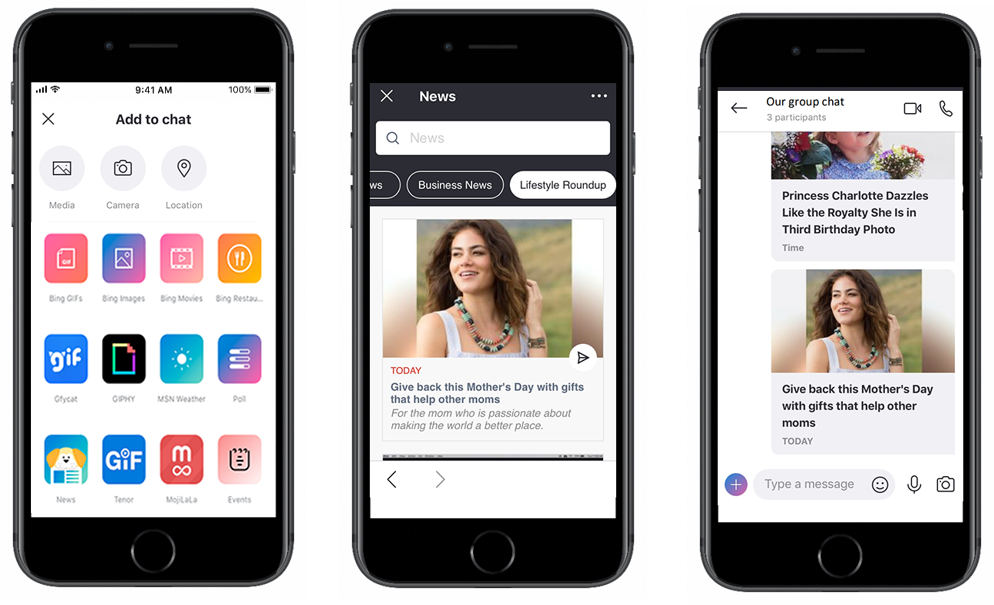
Förvirrad mellan vilket recept du ska laga till middag eller hur du hanterar dina fullspäckade scheman, kan Skype-tillägg verkligen hjälpa dig att hålla dig igång på språng. Du kan lägga till valfritt antal tillägg i din Skype-gruppchatt och göra dina konversationer ännu mer livliga. Tryck bara på knappen Lägg till i chatt och välj det tillägg som du vill lägga till i gruppchatt. Några av de mest använda tilläggen på Skype inkluderar nyheter, Bing-filmer, restauranger, omröstningar, GIF-filer och mer.
4. Hitta snabbt delat innehåll
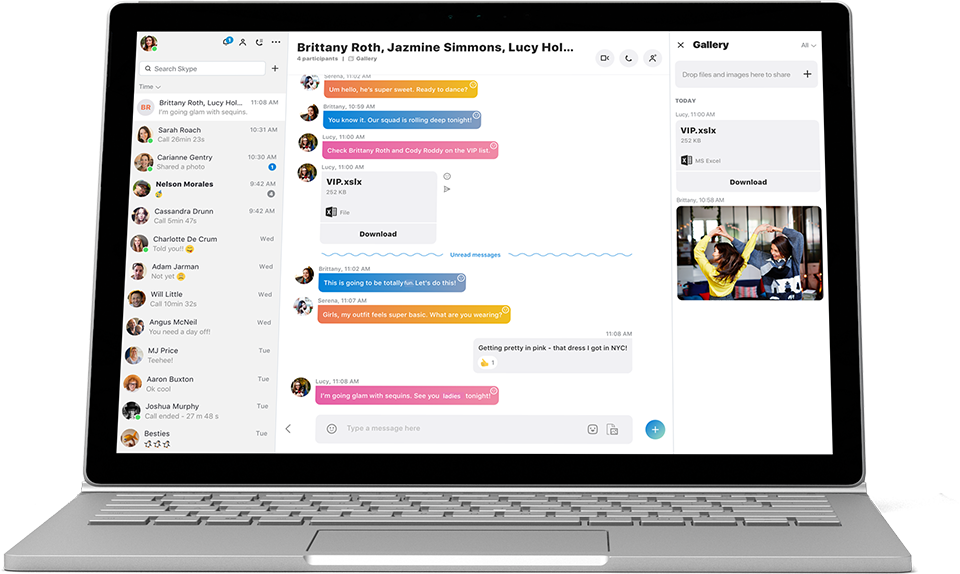
Från media till länkar till filer, nu är det extremt enkelt att hitta delat innehåll på Skype. Användaren kan nu se ett nytt "Gallerifönster"-alternativ när du använder Skype på skrivbordet där alla delade media kommer att sparas under ett tak. Du kan till och med filtrera din sökning utifrån filtyp, spara en fil på skrivbordet eller hoppa tillbaka till innehållet när den specifika filen eller länken delades.
5. Redigera om dina redan skickade meddelanden
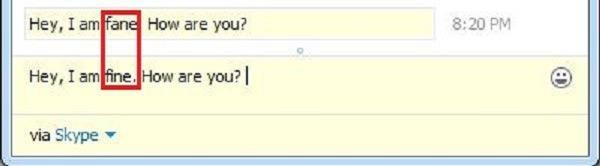
Att göra fel när du skriver är något oundvikligt. Men ja, att korrigera dina misstag är något vi bör fokusera på. Skype låter dig redigera dina senast skickade meddelanden för att undvika alla typer av stavfel eller felskrivningar. Tryck bara på upp-pilen på tangentbordet tills du kommer till meddelandet, gör dina korrigeringar och tryck på enter.
Sprid semesterstämningen till dina nära och kära

Semestertiden är den tiden på året då vi alla vill återförenas med våra vänner och familj. Så för att hålla jämna steg med din semesterkänsla kan du nu använda Skype för att dela semesteremojis, ramar, klistermärken och uttryckssymboler med dina nära och kära. Skicka semesterjinglar, gå med i renspel med masker, visa din julstämning med ljus och mer.
Så gott folk, här var några intressanta Skype-tips och tricks för att göra din resa ännu mer förtjusande. Få ut det mesta av dessa tips och ta kontakt med dina nära och kära när som helst, var som helst!

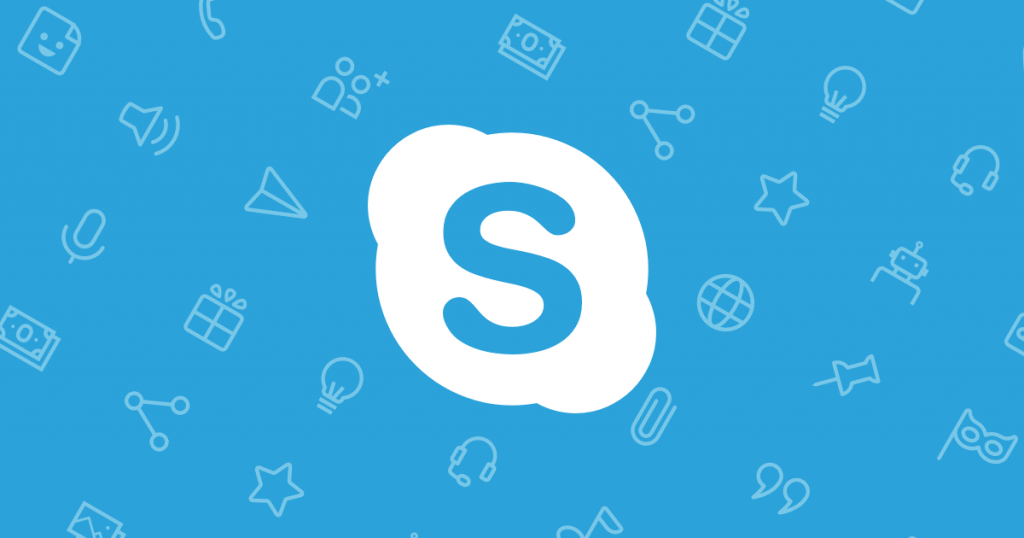
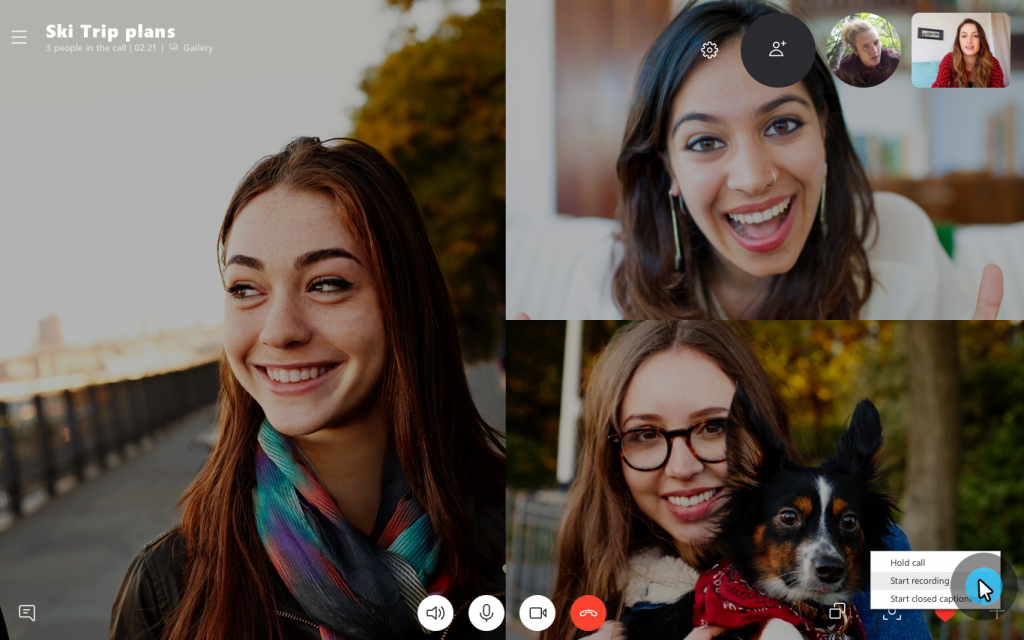
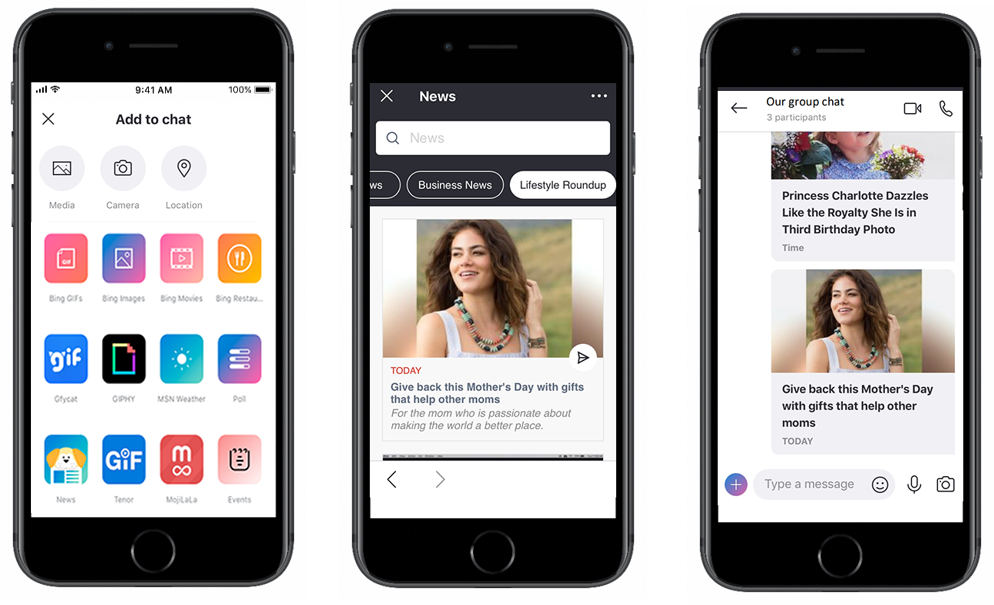
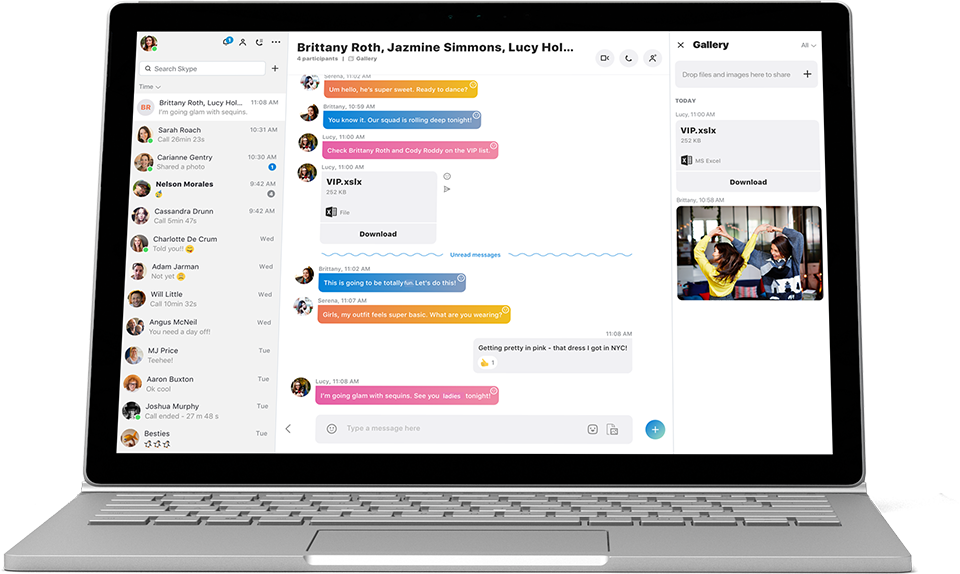
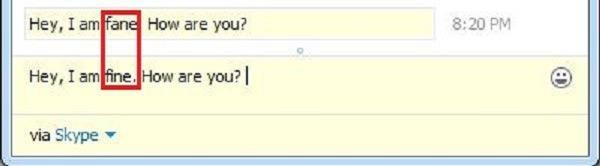







![Ta reda på hur du gör försättssidor i Google Dokument [Enkla steg] Ta reda på hur du gör försättssidor i Google Dokument [Enkla steg]](https://blog.webtech360.com/resources3/images10/image-336-1008140654862.jpg)

